Cara Membuka PIN HP Samsung – Demi memberikan keamanan dan privasi, tidak jarang banyak pengguna HP Samsung yang memasang fitur pengaman, seperti PIN. Namun, hal ini justru membuat mereka lupa dengan PIN yang terpasang di HP Samsung miliknya. Lantas bagaimana cara membuka PIN HP Samsung ?
Caranya sendiri terbilang cukup mudah. Ada banyak cara yang bisa anda lakukan, apabila anda lupa dengan PIN HP Samsung anda. Dengan banyaknya cara, maka anda tidak perlu khawatir bila anda lupa dengan PIN pengaman yang terpasang di HP Samsung yang anda gunakan.
Setiap tipe HP Sanmsung pastinya sudah dilengkapi dengan fitur pengaman berupa PIN, Pola, Password atau Fingerprint. Hal ini diterapkan oleh Samsung, demi memberikan keamanan dan privasi kepada para penggunanya, sehingga data mereka tetap aman.
Namun, jika anda sampai lupa dengan PIN tersebut, tentu hal ini akan sangat menyulitkan anda. Pasalnya jika anda lupa dengan PIN HP anda, maka anda tidak dapat mengakses HP Samsung yang anda gunakan. Nah, untuk mengatasi hal tersebut, silahkan simak ulasan berikut ini.
Cara Membuka PIN HP Samsung Termudah 100% Berhasil
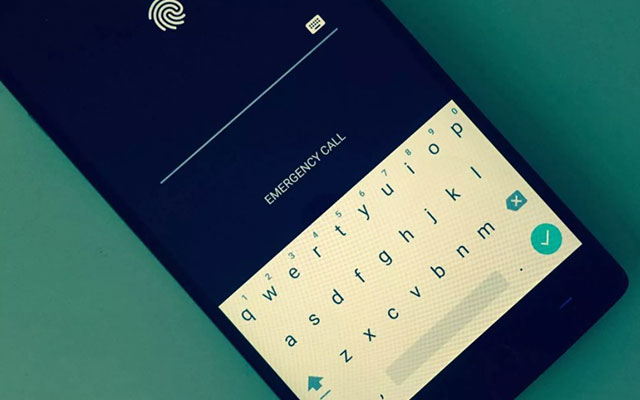
Pada kesempatan yang sangat baik ini, iteachandroid akan menyajikan informasi tentang cara membuka PIN HP Samsung jika anda lupa. Maka dari itu, bagi pengguna HP Samsung yang lupa dengan PIN HP anda, maka inilah saat yang paling tepat untuk mengetahuinya. Caranya sendiri bisa anda lakukan dengan mudah. Adapun caranya silahkan simak ulasan mendalam di bawah ini.
Cara Mengatasi Lupa PIN Ponsel Samsung
1. Membuka PIN Dengan Samsung Find My Mobile
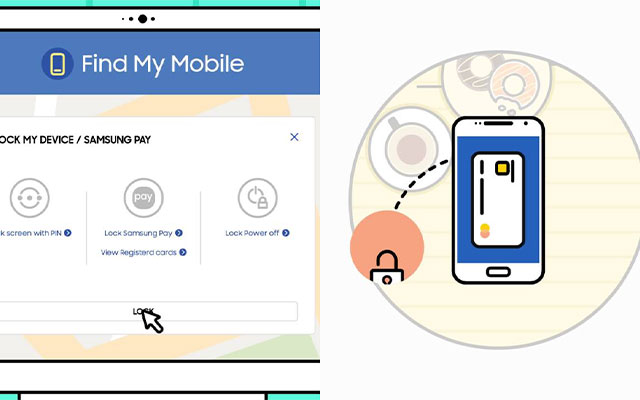
Cara yang pertama untuk membuka pola di HP Samsung yaitu dengan menggunakan layanan dari Samsung yang bernama Find My Mobile. Caranya sendiri terbilang mudah, namun cara ini hanya bisa dilakukan jika anda sudah pernah melakukan registrasi. Jika belum maka cara ini tidak bisa digunakan. Nah, bagi yang sudah registrasi, silahkan ikuti langkah-langkah di bawah ini.
- Langkah yang pertama, silahkan kunjungi web “Samsung Find My Mobile”.
- Selanjutnya, silahkan login menggunakan akun Samsung yang terhubung ke HP Samsung yang terkunci.
- Apabila di sebelah kiri halaman tertulis nama anda, berarti anda sudah berhasil masuk ke akun Samsung anda.
- Setelah berhasil masuk, silahkan pilih “Unlock My Screen”.
- Kemudian, silahkan masukkan PIN baru, lalu klik tombol “Lock”.
- Maka locksreen anda akan langsung diubah dengan PIN baru.
2. Membuka PIN HP Samsung Dengan Forgot Pattern
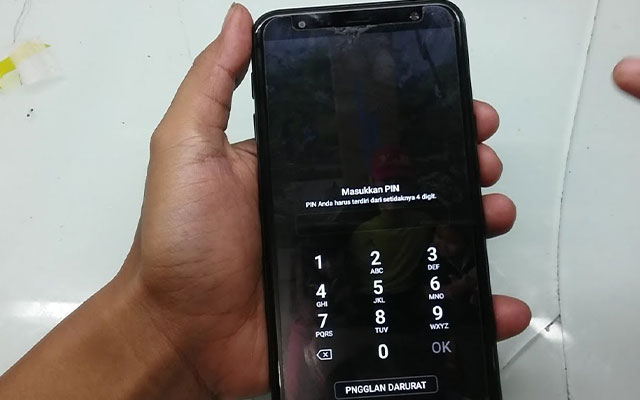
Sedangkan untuk cara yang kedua anda bisa membuka pola dengan bantuan “Forgot Pattern”. Fitur yang satu ini bisa digunakan untuk HP Samsung dengan OS Android 4.4 kebawah. Nantinya opsi ini akan muncul saat anda memasukan PIN salah sebanyak 5 kali. Adapun caranya membuka pengaman PIN pada HP Samsung menggunakan bantuan Forgot Pattern, sebagai berikut.
- Silahkan masukan PIN salah sebanyak 5 kali hingga muncul opsi “Forgot Pattern”.
- Kemudian, silahkan klik opsi “Forgot Pattern”
- Selanjutnya, login menggunakan akun Google yang terpasang pada HP Samsung yang terkunci.
- Lalu, silahkan masukkan PIN baru.
- Maka HP anda dapat dibuka menggunakan PIN yang baru anda buat.
3. Membuka PIN Menggunakan Android Device Manager
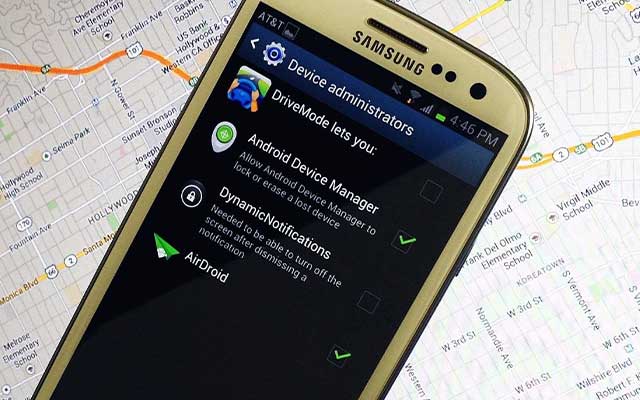
Untuk cara selanjutnya, anda bisa membuka PIN dengan Android Device Manager. Caranya sendiri juga cukup mudah dan hasilnya pun pasti berhasil. Adapun caranya sebagai berikut.
- Pastikan anda masuk menggunakan akun Google yang sama seperti di HP Samsung yang terkunci.
- Kemudian, silahkan buka Android Device Manager.
- Lalu, akan muncul 3 pilihan yaitu Deringkan, Kunci dan Hapus.
- Silahkan pilih Kunci.
- Apabila anda kesulitan menemukan perangkat anda, silahkan klik refresh.
- Setelah itu, silahkan masukkan PIN baru.
- Kemudian, masukkan PIN baru teresebut kembali, lalu klik lock.
- Silahkan tunggu selama 5 menit, maka HP Samsung anda sekarang sudah dapat dibuka menggunakan PIN baru.
4. Membuka PIN Menggunakan ADB
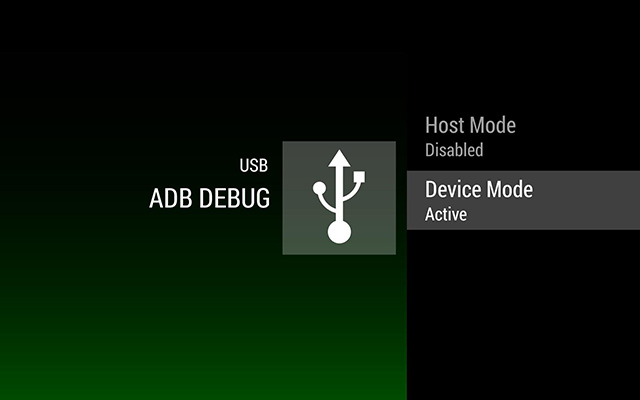
Selain cara di atas, anda juga dapat menggunakan ADB untuk menghapus PIN di HP Samsung anda. Caranya dapat dilakukan bila anda sudah mengaktifkan USB Debugging. Namun cara yang satu ini membutuhkan perangkat komputer dan kebel USB. Adapun caranya sebagai berikut.
- Pertama, aktifkan terlebih dahulu USB Debugging.
- Kemudian, silahkan hubungkan HP ke komputer menggunakan kabel USB.
- Selanjutnya, silahkan buka CMD.
- Lalu, silahkan ketikkan kode perintah di bawah ini :
- adb shell rm /data/system/gesture.key
- Lalu tekan enter.
- Setelah itu, silahkan reboot HP Samsung anda, maka PIN akan langsung hilang.
5. Membuka PIN HP Samsung Dengan Factory Reset

Nah, sedangkan untuk cara yang paling ampuh yaitu dengan melakukan reset HP Samsung anda. Perlu diingat bahwa cara yang satu ini akan menghapus seluruh data yang ada pada HP Samsung anda. Jadi pastikan sebelum melakukan cara ini, pastikan anda sudah melakukan backup data terlebih dahulu. Adapun cara membuka PIN dengan Factory Reset, sebagai berikut.
- Pertama, matikan HP Samsung anda.
- Kemudian, tekan dan tahan tombol power + volume bawah secara bersamaan hingga masuk ke menu recovery.
- Selanjutnya gunakan tombol volume untuk memilih menu wipe data atau factory reset. Lalu tekan tombol power untuk OK.
- Silahkan tunggu hingga proses reset selesai.
- Jika sudah, klik reboot system now. maka secara otomatis PIN HP anda sudah hilang.
6. Membuka PIN Menggunakan Safe Mode

Nah, permasalahan PIN biasanya disebabkan dari aplikasi pihak ketiga. Apabila hal ini terjadi, maka anda bisa mencoba melakukan boot ke safe mode. Caranya anda tinggal masuk ke safe mode, PIN pada aplikasi pihak ketiga sementara akan dinonaktifkan. Nah, disini anda bisa langsung uninstall aplikasi tersebut, kemudian lakukan reboot HP Samsung anda.
7. Membuka PIN Dengan Membuat Crash Lockscreen
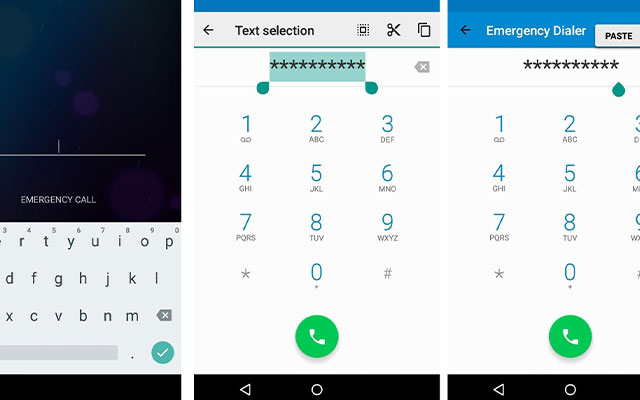
Untuk cara yang selanjutnya, anda bisa memanfaatkan bug yang terjadi pada HP Samsung anda. Menurut informasi yang kami dapat, cara ini hanya bisa dilakukan untuk Android 5.0 – 5.1.1 Lolipop. Caranya sendiri juga terbilang cukup mudah. Dimana anda hanya perlu membuat Crash Lockscreen dengan cara tekan panggilan darurat.
Selanjutnya, gunakan antarmuka dialer, lalu masukkan 10 bintang. Kemudian, silahkan copy 10 bintang tersebut. Ulangi cara di atas hingga jumlah karakter bintang menjadi dua kali lipat. Setelah itu, silahkan kembali ke layar kunci dan silahkan buka shortcut camera.
Setelah itu, tarik jendela notifikasi dan pilih ikon setting, maka anda akan dimintai untuk memasukan password. Tekan dan tahan kolom masukan sandi, lalu pilih paste. Lakukan cara ini hingga layar crash. Dengan begitu akan memungkinkan anda untuk mengakses seluruh antarmuka HP Samsung anda.
8. Membuka PIN Dengan Android Tool and Drivers
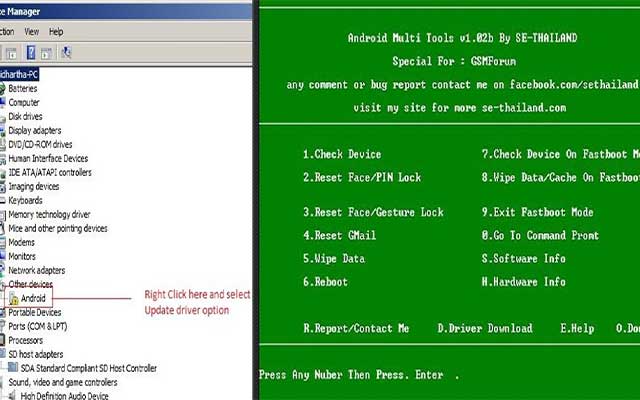
- Langkah yang pertama, silahkan download Android Tools and Drivers di Komputer anda.
- Selesai mendownload, silahkan install Android Tools and Drivers di Komputer anda.
- Selanjutnya, silahkan buka Android Tools and Drivers, maka secara otomatis anda akan diarahkan ke CMD.
- Setelah itu, hubungkan HP Samsung anda ke komputer menggunakan kabel USB.
- Untuk membuka PIN, anda hanya perlu mengatur ulang pola dengan cara memilih nomor 2 atau nomor 3, kemudian tinggal tekan enter.
- Maka PIN HP Samsung anda akan langsung terbuka.
Kesimpulan
Itulah beberapa cara membuka PIN HP Samsung yang dapat iteachandroid.com sajikan untuk anda. Dengan banyaknya cara, maka anda tidak perlu khawatir jika lupa dengan PIN pengaman di HP Samsung anda. Cara-cara di atas sebenarnya, juga hampir sama seperti cara membuka HP XIaomi yang terkunci. Demikian informasi yang dapat kami sajikan, semoga bermanfaat.